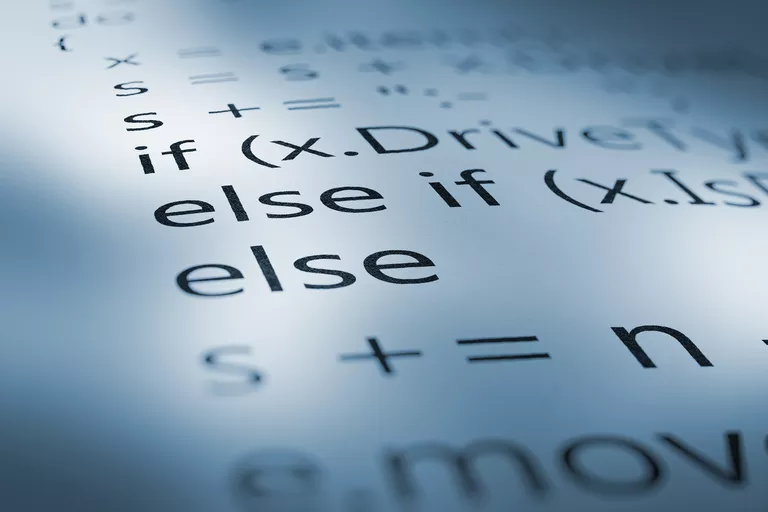
Casi el 90 por ciento de todos los sitios web utilizan JavaScript de alguna manera. Es una parte importante de la mayoría de los sitios web, incluyendo YouTube, Amazon, Twitter y Facebook, y contribuye en gran parte a sus capacidades de interactividad.
Aunque JavaScript se utiliza mucho en la Web, plantea problemas de seguridad ocasionales, lo que hace que algunos usuarios de Windows deseen desactivar el código JavaScript para que no se ejecute en sus navegadores. Internet Explorer 11 ofrece la oportunidad de hacer precisamente eso, ya sea por motivos de seguridad o por otra cosa en su totalidad, como un ejercicio de desarrollo o de prueba. Desactivar JavaScript en un sistema operativo Windows sólo lleva un par de minutos.
Cómo desactivar JavaScript en Internet Explorer 11
Para desactivar JavaScript en su ordenador con Windows:
-
Abra su navegador Internet Explorer 11.
-
Haga clic en el icono del engranaje, también conocido como Acción o Herramientas , situado en la esquina superior derecha de la ventana del navegador IE11.
-
Cuando aparezca el menú desplegable, haga clic en Opciones de Internet para mostrar las opciones de Internet de IE11 en una ventana que se superpone a la ventana de su navegador.
-
Haga clic en la pestaña Seguridad para abrir las opciones de seguridad.
-
Haga clic en el botón Nivel personalizado situado en la sección Nivel de seguridad de esta zona para mostrar la configuración de seguridad de la Zona Internet . Desplácese hacia abajo hasta que encuentre la sección Scripting .
-
Para desactivar JavaScript y otros componentes de secuencias de comandos activos en Internet Explorer 11, busque el subtítulo secuencias de comandos activas y haga clic en el botón de opción correspondiente Desactivar . Si prefiere que se le pregunte cada vez que un sitio web intente iniciar un código de secuencia de comandos, seleccione el botón de opción Preguntar .








